| Статистика |
Онлайн всего: 1 Гостей: 1 Пользователей: 0
 |
|
Главная » 2013 » Апрель » 04 » Ошибка: Не удается получить доступ к службе Windows Installer
23:41 Ошибка: Не удается получить доступ к службе Windows Installer |

Windows Installer — служба отвечающая за установку, удаление и изменение программ формата *.msi на вашем компьютере. Если при попытке установить программу появляется сообщение об ошибке «Не удается получить доступ к службе Windows Installer. Windows работает в защищенном режиме либо служба Windows Installer установлена неправильно. Обратитесь в службу поддержки«, воспользуйтесь руководством ниже для исправления нормальной работы данной службы. Причин возникновения проблемы может быть несколько, поэтому рассмотрим каждый случай в отдельности.
Доступ к службе Windows Installer запрещен, потому что вы находитесь под учетной записью с ограниченными возможностями. Попробуйте установить программу с правами администратора.
Не работает служба Windows Installer. Проверьте настройки службы:
1. Зайдите в «Панель управления» -> «Администрирование» — «Службы»
2. В окне «Службы» находим: «Установщик Windows» (или «Windows Installer») и делаем по нему двойной щелчок мышкой.
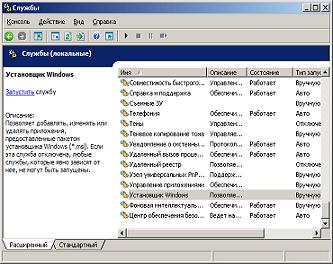
3. В появившемся окне на вкладке «Общие» убеждаемся, что в поле Исполняемый файл указано:
C:\WINDOWS\system32\msiexec.exe /V
В поле Тип запуска выбран пункт «Вручную».

На вкладке «Зависимости» в разделе Данная служба зависит от следующих компонентов должно быть «Удаленный вызов процедур (RPC)».
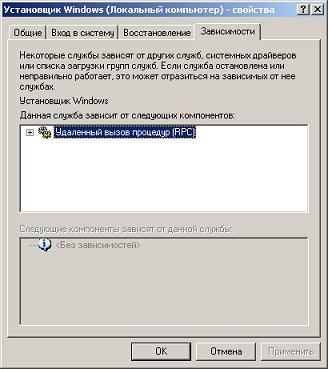
Проверьте сопоставление программы для файлов с расширением .msi
Откройте «Панель управления» -> «Свойства папки», перейдите на вкладку «Типы файлов».
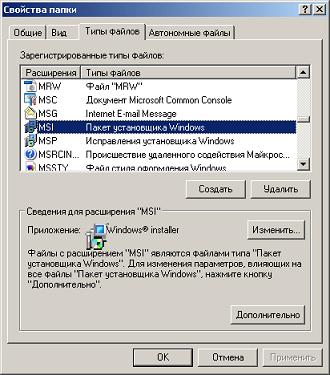
Выделите расширение MSI и нажмите кнопку «Дополнительно». В разделе Действия должно быть три действия: Восстановить, Удалить, Установить. Если их нет, необходимо создать.

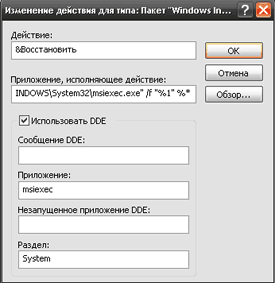
Действие: &Восстановить приложение, исполняющее действие:
«C:\WINDOWS\System32\msiexec.exe» /f «%1″ %*
Действие: &Удалить приложение, исполняющее действие:
«C:\WINDOWS\System32\msiexec.exe» /x «%1″ %*
Действие: Ус&тановить приложение, исполняющее действие:
«C:\WINDOWS\System32\msiexec.exe» /i «%1″ %*
Регистрируем msiexec
Идем в «Пуск» -> «Выполнить», наберите команду: msiexec /unregister и нажмите «OK». Затем таким же образом выполните команду: msiexec /register
После выше перечисленных действий проблема должна решиться.
|
|
Просмотров: 595 |
Добавил: khobotov63
| Рейтинг: 0.0/0 |
Добавлять комментарии могут только зарегистрированные пользователи. [ Регистрация | Вход ] |
|
|

